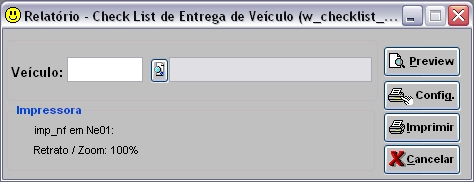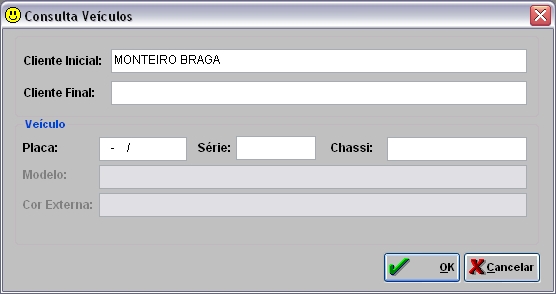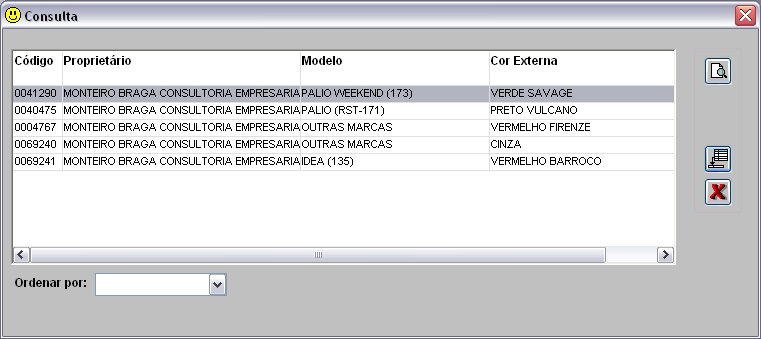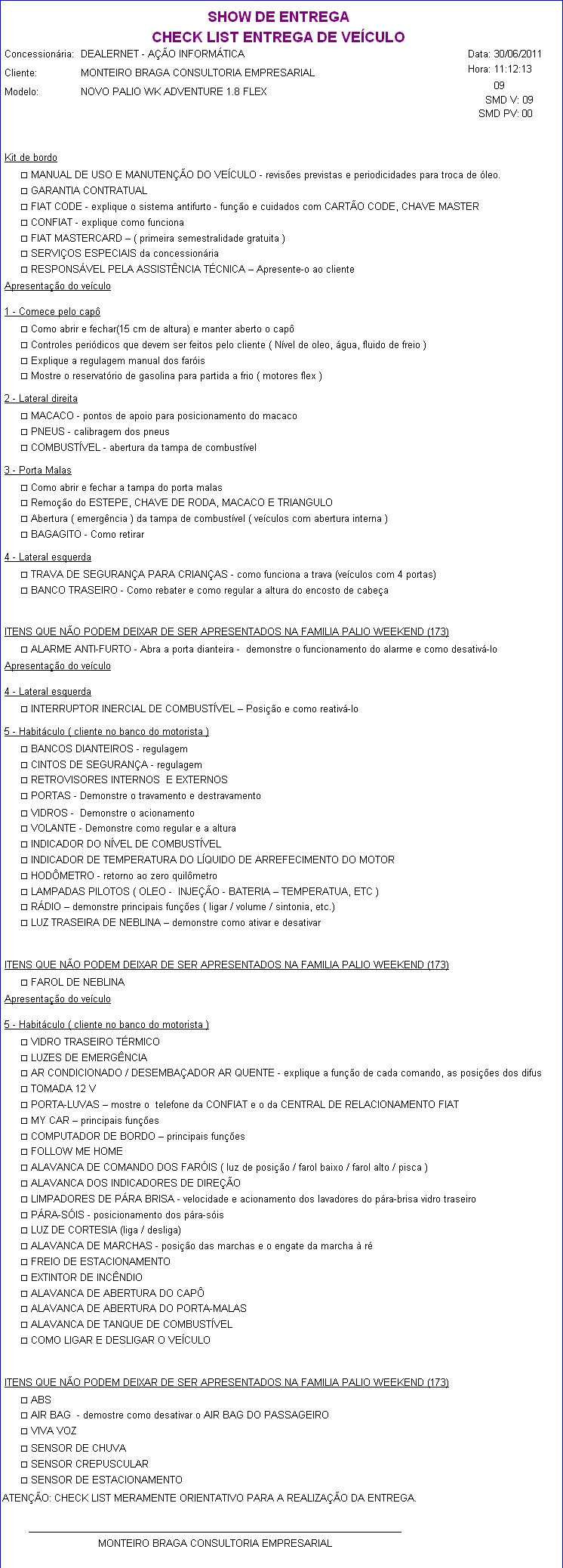De Dealernet Wiki | Portal de Soluçăo, Notas Técnicas, Versơes e Treinamentos da Açăo Informática
CRM
Para realizar a entrega tĂ©cnica, Ă© necessĂ¡rio apresentar o veĂculo novo ao cliente, demonstrando seu funcionamento, cuidado na manutenĂ§Ă£o, garantias e informações Ăºteis para sua conservaĂ§Ă£o. O checklist de entrega auxilia na orientaĂ§Ă£o, pois consta uma lista de itens que serĂ£o apresentados ao cliente.
A configuraĂ§Ă£o do Check-List de Entrega Ă© realizado no mĂ³dulo de VeĂculos do FiatNet. Maiores informações, ver documentaĂ§Ă£o do FiatNet Check-List de Entrega de VeĂculos.
1. No menu principal clique RelatĂ³rios, Vendas, Check-List de Entrega e VeĂculo;
Nota:
-
O checklist tambĂ©m pode ser impresso atravĂ©s da liberaĂ§Ă£o do veĂculo. Ver documentaĂ§Ă£o Manual de Vendas, tĂ³pico Entregando VeĂculo ao Cliente.
2. Na janela RelatĂ³rio Check-List de Entrega de VeĂculo, digite o CĂ³digo do veĂculo ou selecione atravĂ©s ![]() ;
;
3. Realize a busca do veĂculo atravĂ©s Cliente, Placa, SĂ©rie ou Chassi do veĂculo e clique OK;
4. Selecione o cliente desejado e clique em Voltar;
5. O sistema retornarĂ¡ para janela RelatĂ³rio Check-List de Entrega de VeĂculo. Clique TAB para trazer informações do veĂculo;
6. Clique Preview;
7. Visualizando Check-List. Para imprimir, clique Imprimir.
Nota:
- Para selecionar a impressora e utilizar suas propriedades, clique em Config.